
不知道大家有沒有跟我一樣的困擾,在筆電和平板的優缺點之間擺盪難以抉擇?想要追劇的時候覺得筆電的鍵盤很礙事,想要打字辦公的時候覺得平板螢幕的鍵盤很難按,在這個智慧型手機相當普遍的年代,手指滑螢幕習慣了,使用筆電時一不小心就會想要觸控螢幕操作…因此!「Surface 系列」應運而生,兼具平板的輕巧和筆電的效能,最新的 Surface Pro 11 搭配超薄手寫筆和特製鍵盤蓋以及強大的 AI 助手,不管你是要移動辦公、手繪設計、娛樂追劇都適用。
12/14-12/31 在三創微軟櫃位體驗 Copilot+PC 智慧功能,即贈體驗好禮!
購買指定機型,即可享一次抽獎機會,現抽現抵最高折價 2000 元!(活動如有異動,請依現場公告或店員告知為主。)
什麼是 Copilot+ PC?
Surface Pro 第 11 版 Copilot+ PC 是經過重新設計的筆記型電腦,可以支援 Windows 11 最新的 AI 功能,而能被視為 Copilot+ PC 須滿足以下三個條件:
1. 具備至少 40 TOPS(每秒處理 40 兆個作業)的 NPU
2. 16GB 的記憶體
3. 256GB 的儲存空間
除此之外,Surface Pro 11 由 Snapdragon® X Elite 和 Plus 處理器支援了高速效能,在高階機種配置了 13 吋的 OLED 觸控螢幕,機身重量僅有 895g,最方便的莫過於獨特的支架設計,165° 全摩擦轉軸,能調整從幾乎攤平到直立的各種角度,不需要另外裝保護殼,符合各種使用情境和喜好視角,相當實用。
 ▲ Surface Pro 第 11 版 Copilot+ PC
▲ Surface Pro 第 11 版 Copilot+ PC
 ▲ 165° 全摩擦轉軸,能調整從幾乎攤平到直立的各種角度
▲ 165° 全摩擦轉軸,能調整從幾乎攤平到直立的各種角度

 ▲ Surface Pro 11 可以使用原廠附的 Surface connect 磁吸充電或 Type-C 充電線
▲ Surface Pro 11 可以使用原廠附的 Surface connect 磁吸充電或 Type-C 充電線
Surface Slim Pen 2 不只能手寫還可以當簡報筆
配件部分,若有手寫筆記、繪圖設計等需求,推薦加購造型扁平、好握好寫的超薄手寫筆 Surface Slim Pen 2,擁有 4096 階壓力感應,筆觸精細不太會有延遲感,內建的筆刷也相當豐富,末端除了可當橡皮擦,還具備操控簡報的功能,按一下是下一頁、長按則是上一頁,簡報展示時可將筆尖設定為雷射筆、畫筆或螢光筆;筆側按鈕長按點擊螢幕相當於滑鼠按右鍵,一筆多用,一次省下簡報筆和滑鼠的花費,有賺到的感覺。
 ▲ 超薄手寫筆 Surface Slim Pen 2,扁平形狀好握好寫
▲ 超薄手寫筆 Surface Slim Pen 2,扁平形狀好握好寫
 ▲ 內建筆刷豐富
▲ 內建筆刷豐富
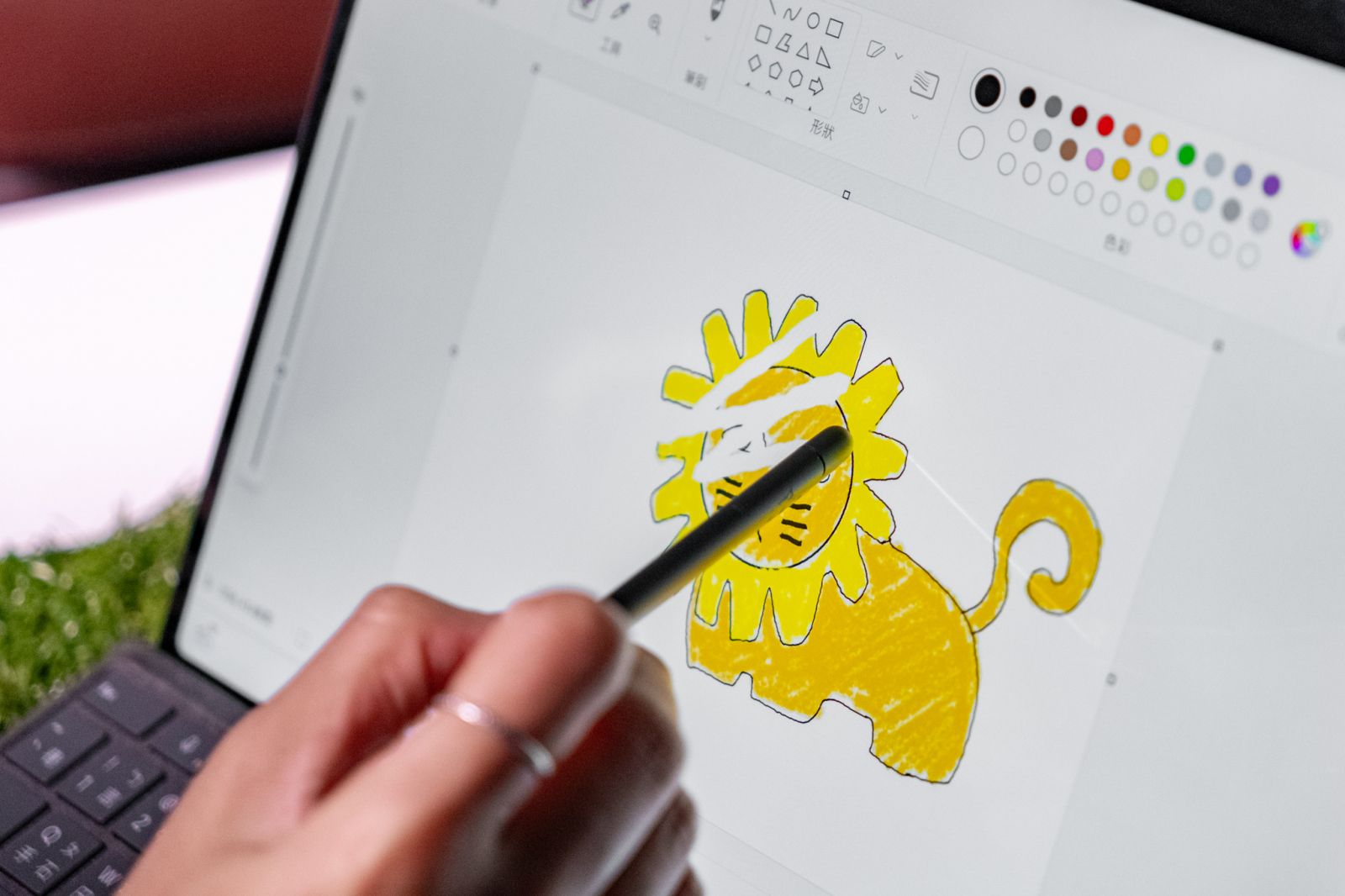
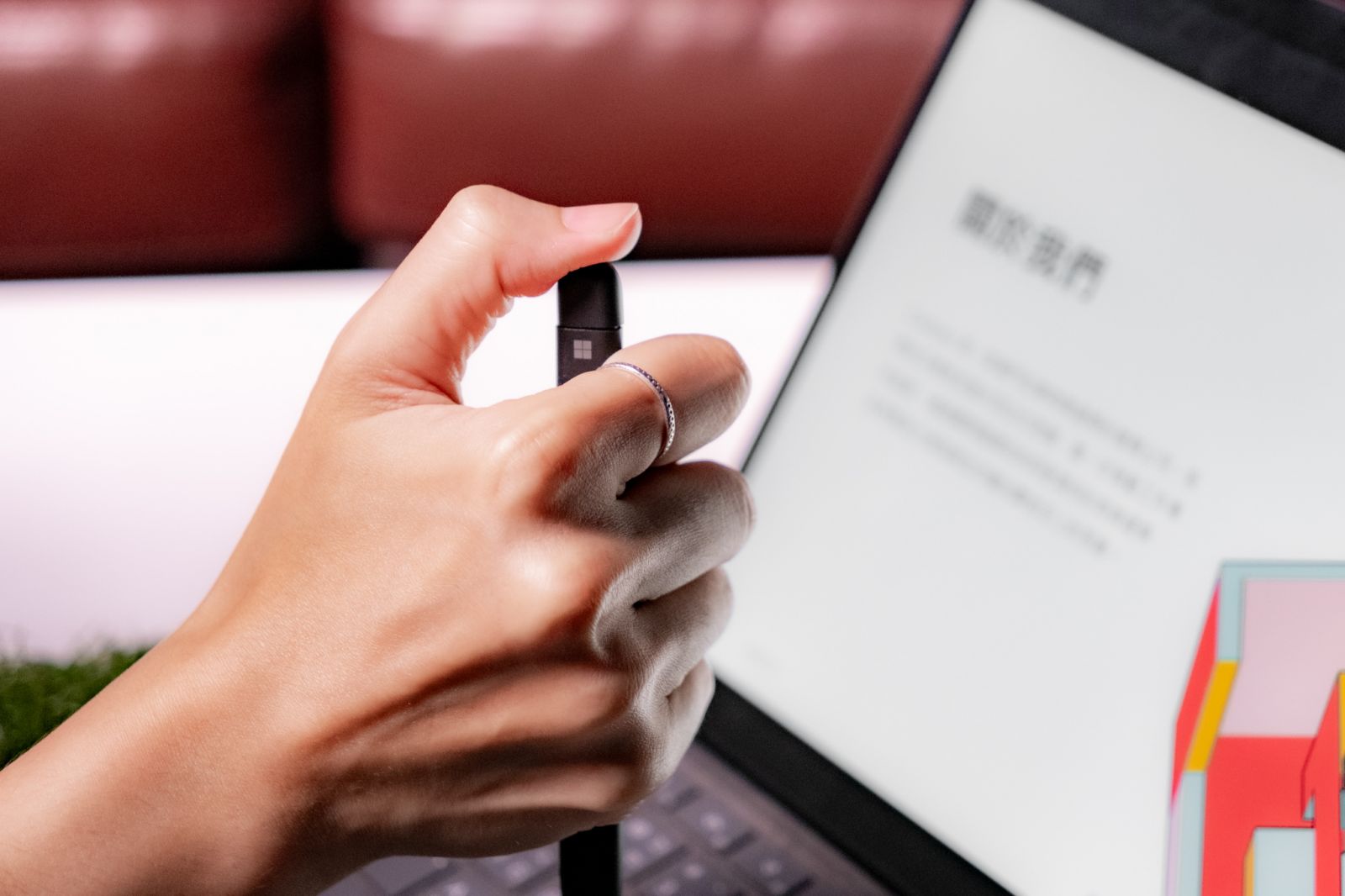 ▲ 手寫筆的末端可以當橡皮擦也可以操控簡報
▲ 手寫筆的末端可以當橡皮擦也可以操控簡報

 ▲ 在簡報中可以選擇筆刷,右為雷射筆效果
▲ 在簡報中可以選擇筆刷,右為雷射筆效果

 ▲ 在簡報中可以選擇筆刷,左為畫筆、右為螢光筆
▲ 在簡報中可以選擇筆刷,左為畫筆、右為螢光筆
特製版鍵盤蓋,可以幫手寫筆充電
Surface Pro 特製版鍵盤蓋,兼具保護、充電、打字等功能,裝卸方便又輕薄好帶,鍵盤上方的凹槽用來收納手寫筆,把筆放進去的同時也在進行充電;打字角度除了平放在桌面上也能利用磁吸讓面板微微傾斜,按壓的手感更好,也不會像機械鍵盤那樣發出惱人的噪音,我個人是滿喜歡這種相對靜音、回饋恰當的鍵盤,雖然其他家平板也有支援外接藍牙鍵盤,但這樣輕薄好收納、且同一系統的使用,在移動辦公的體驗上相當不錯。
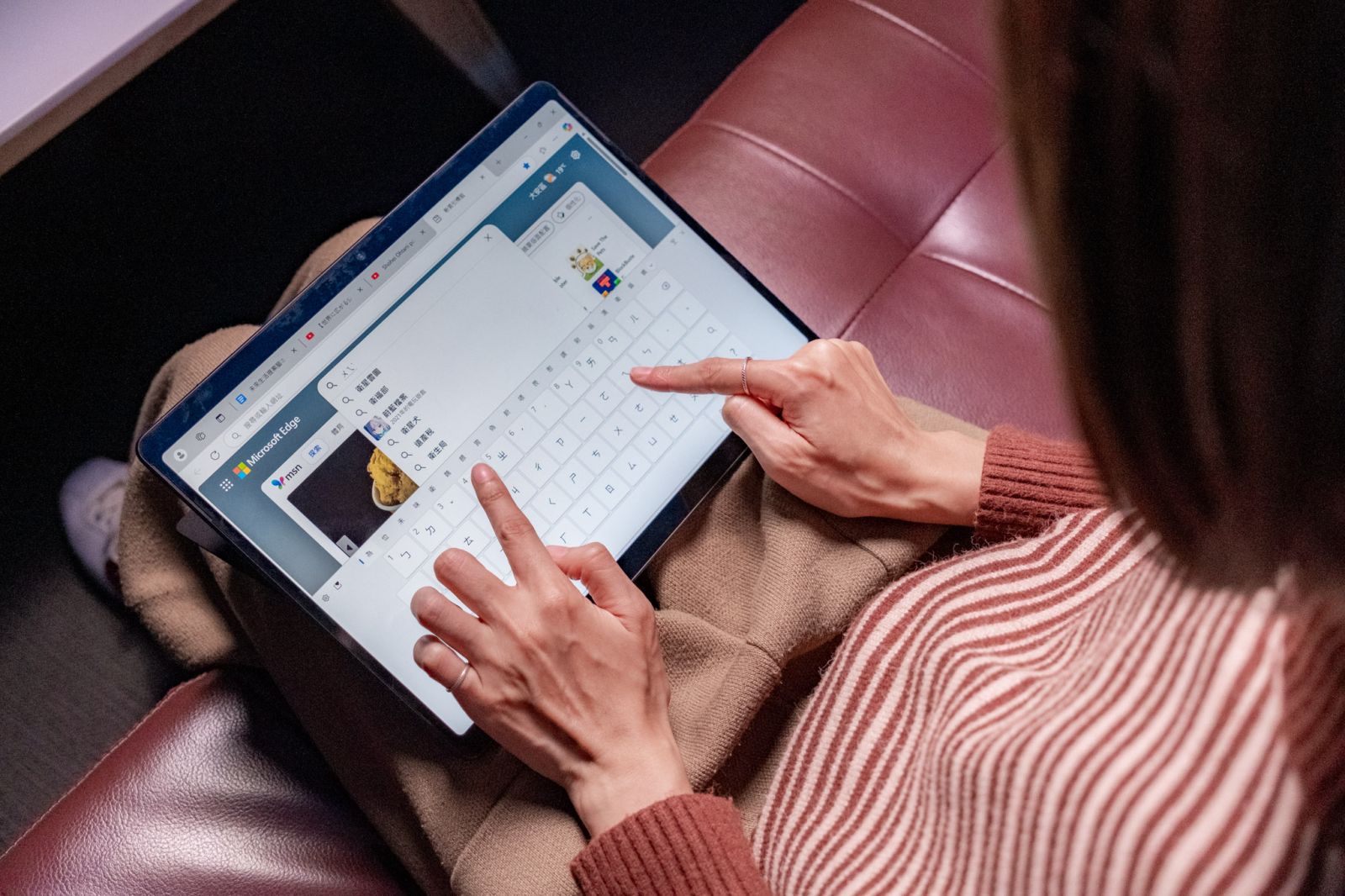 ▲ 不太習慣使用平板螢幕上的鍵盤輸入
▲ 不太習慣使用平板螢幕上的鍵盤輸入
 ▲ 裝上特製版鍵盤蓋打字就輕鬆多了
▲ 裝上特製版鍵盤蓋打字就輕鬆多了
 ▲ 鍵盤上方的凹槽用來收納手寫筆,把筆放進去的同時也在進行充電
▲ 鍵盤上方的凹槽用來收納手寫筆,把筆放進去的同時也在進行充電

 ▲ 打字角度除了平放在桌面上也能利用磁吸讓面板微微傾斜
▲ 打字角度除了平放在桌面上也能利用磁吸讓面板微微傾斜
 ▲ 鍵盤蓋同時也是 Surface Pro 11 的保護蓋
▲ 鍵盤蓋同時也是 Surface Pro 11 的保護蓋
AI 增強的 Surface Studio 相機,有趣的工作室效果
Surface Pro 11 號稱擁有 Surface 有史以來最好的前置相機,超廣角 Quad HD 鏡頭加上 AI 效果,不論是視訊會議或是線上課程,都能有效提升通話品質,包括肖像打光、眼神接觸、背影模糊…讓視線更專注;創意濾鏡中則有插圖、水彩、動畫三種效果,輕鬆打造個人風格;對於習慣走來走去講課或肢體動作較大的演說者,「自動框架處理」就相當實用,即使人物在畫面中移動,鏡頭也會自動把人物維持在畫面中間並保持對焦。
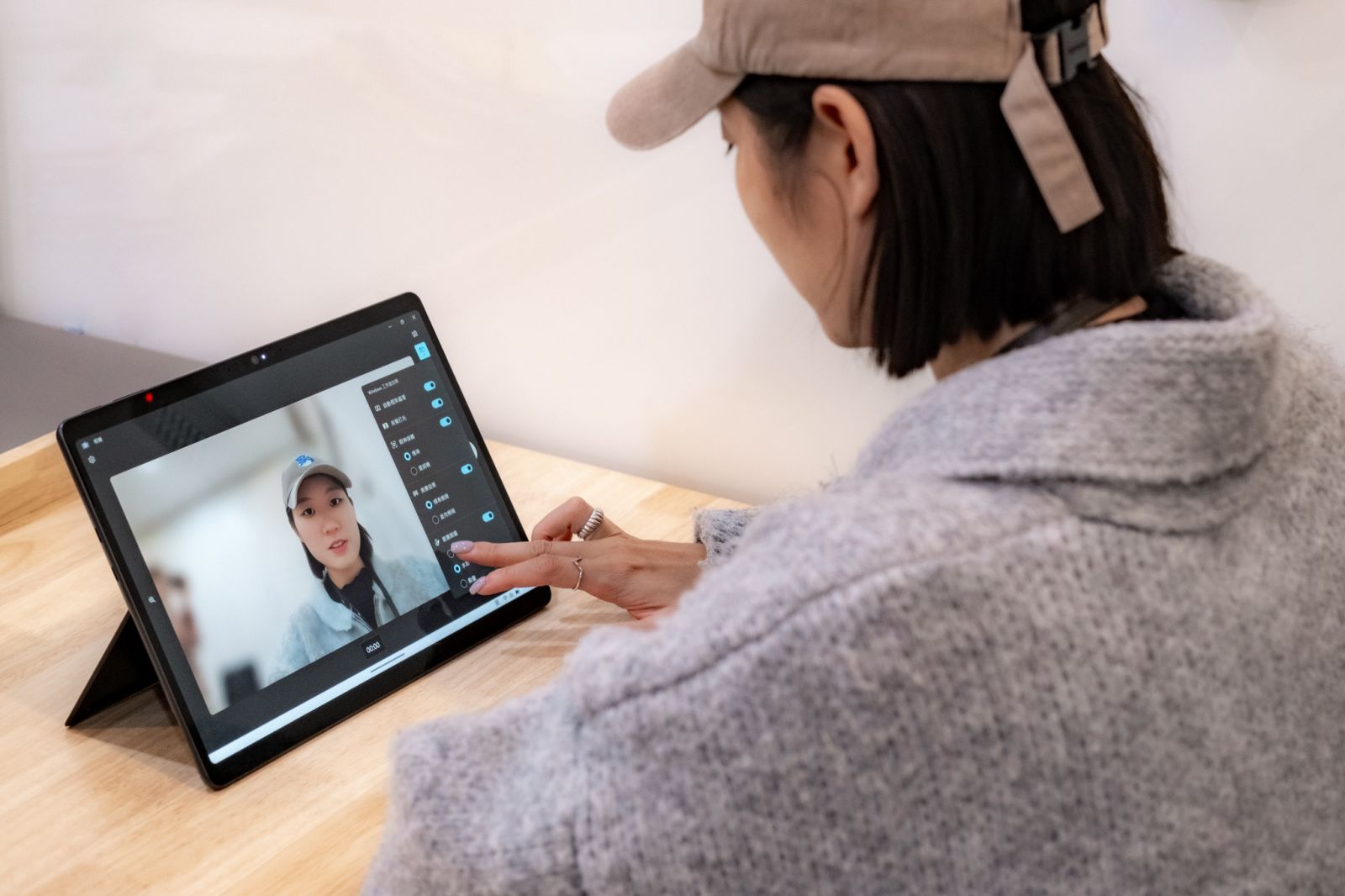 ▲ 不論是視訊會議或是線上課程,都能有效提升通話品質
▲ 不論是視訊會議或是線上課程,都能有效提升通話品質

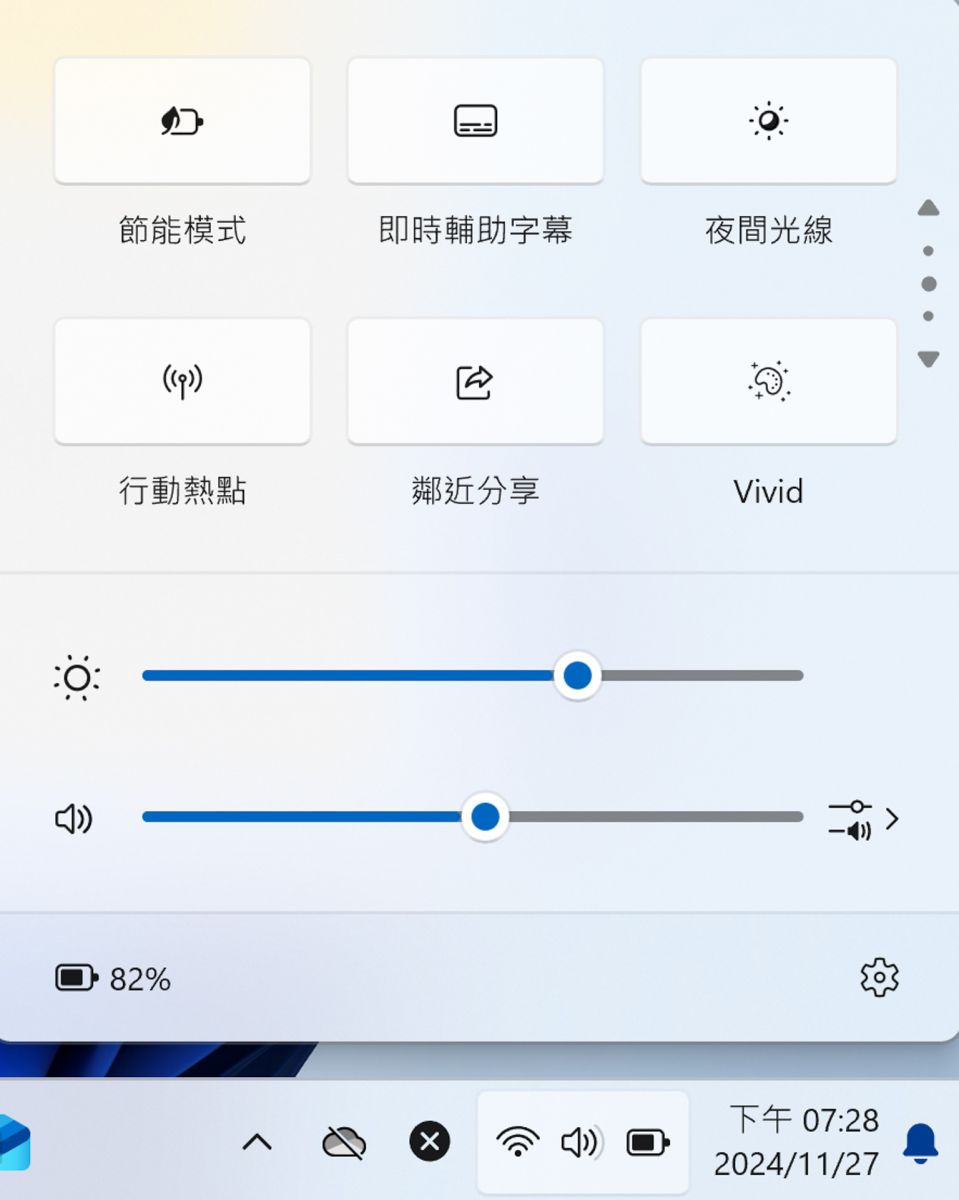 ▲ 工作室效果和即時翻譯字幕都可以從右下角網路 / 音量 / 電池圖示點擊選取
▲ 工作室效果和即時翻譯字幕都可以從右下角網路 / 音量 / 電池圖示點擊選取
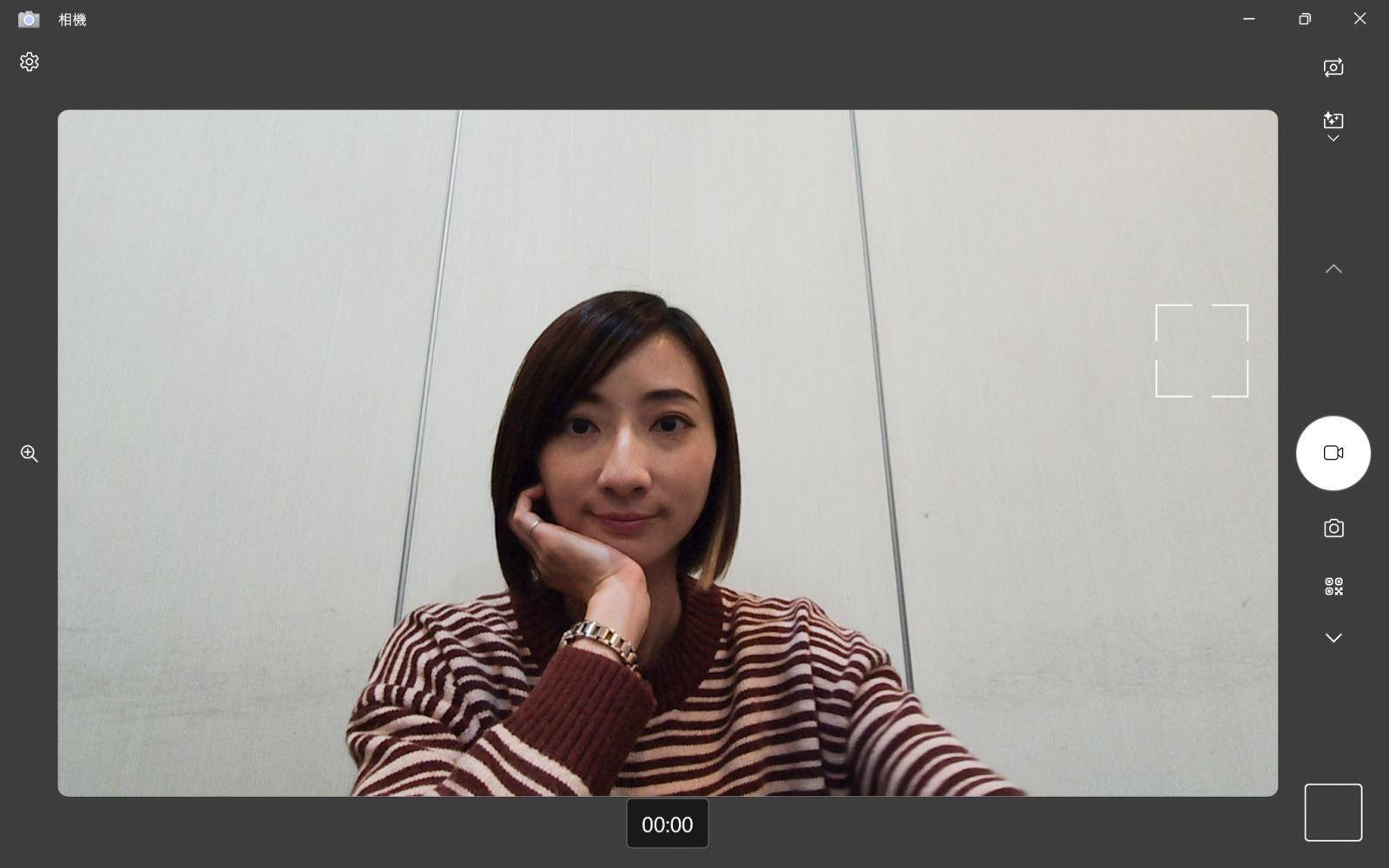
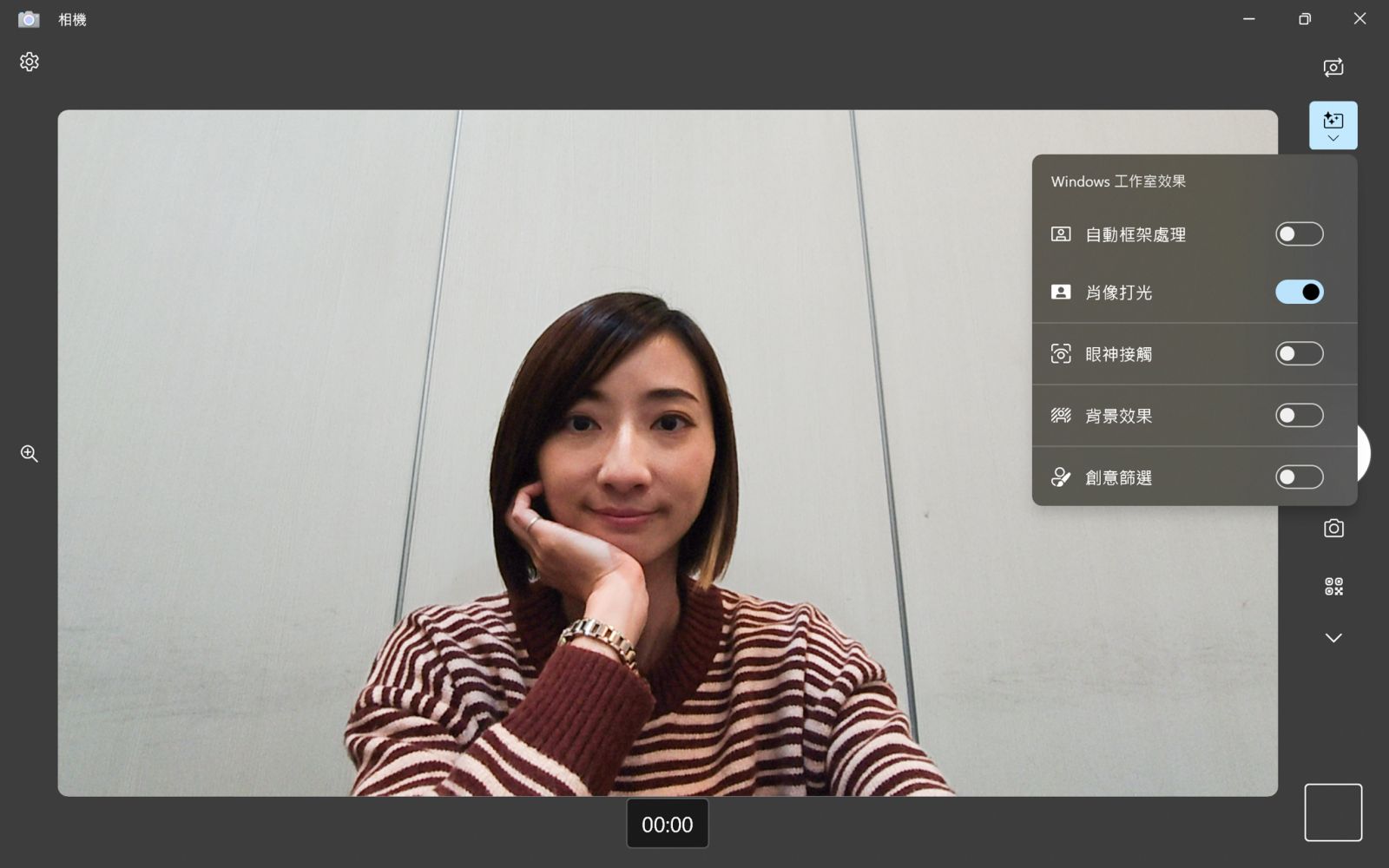 ▲ 原相機 vs 肖像打光
▲ 原相機 vs 肖像打光
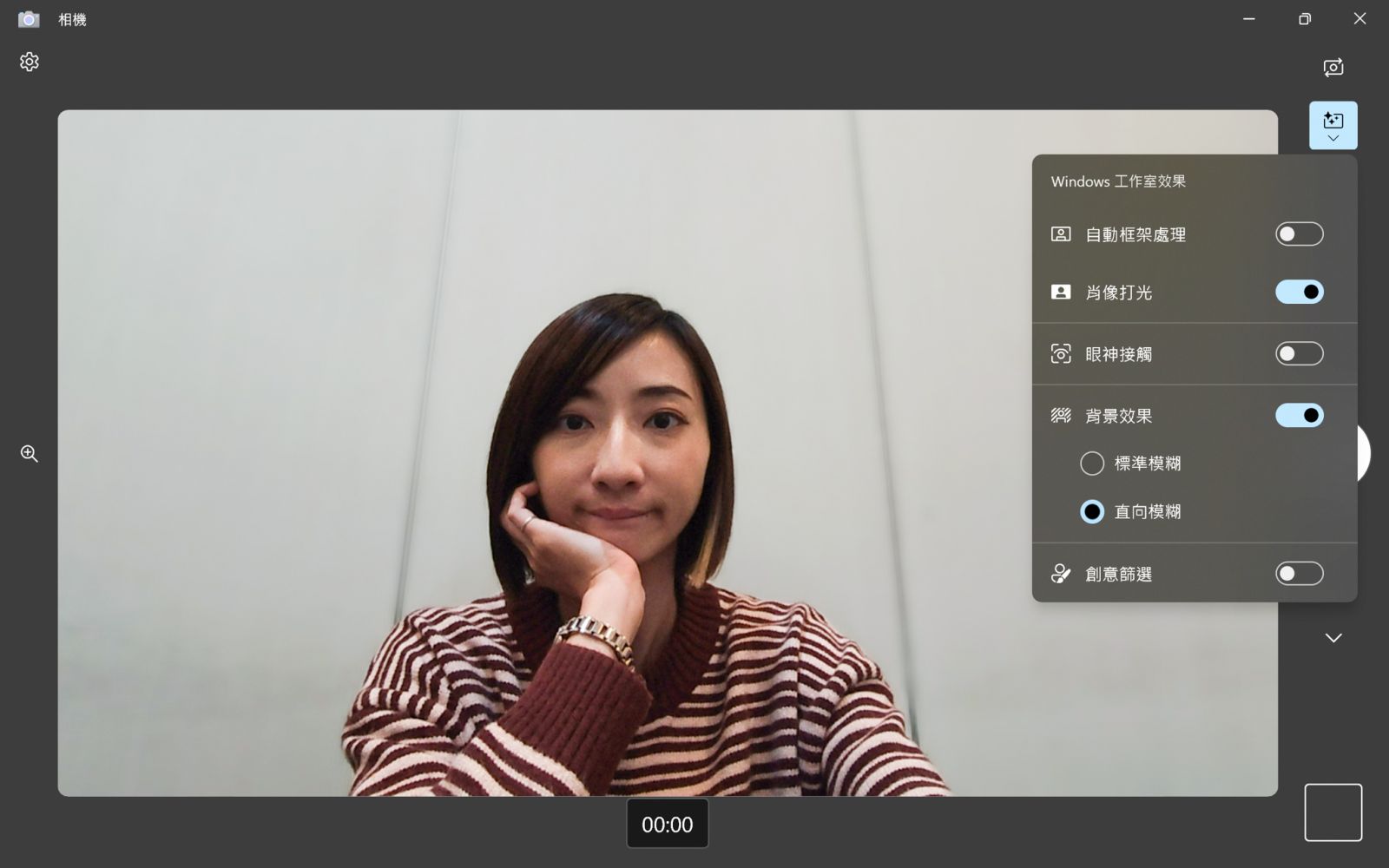
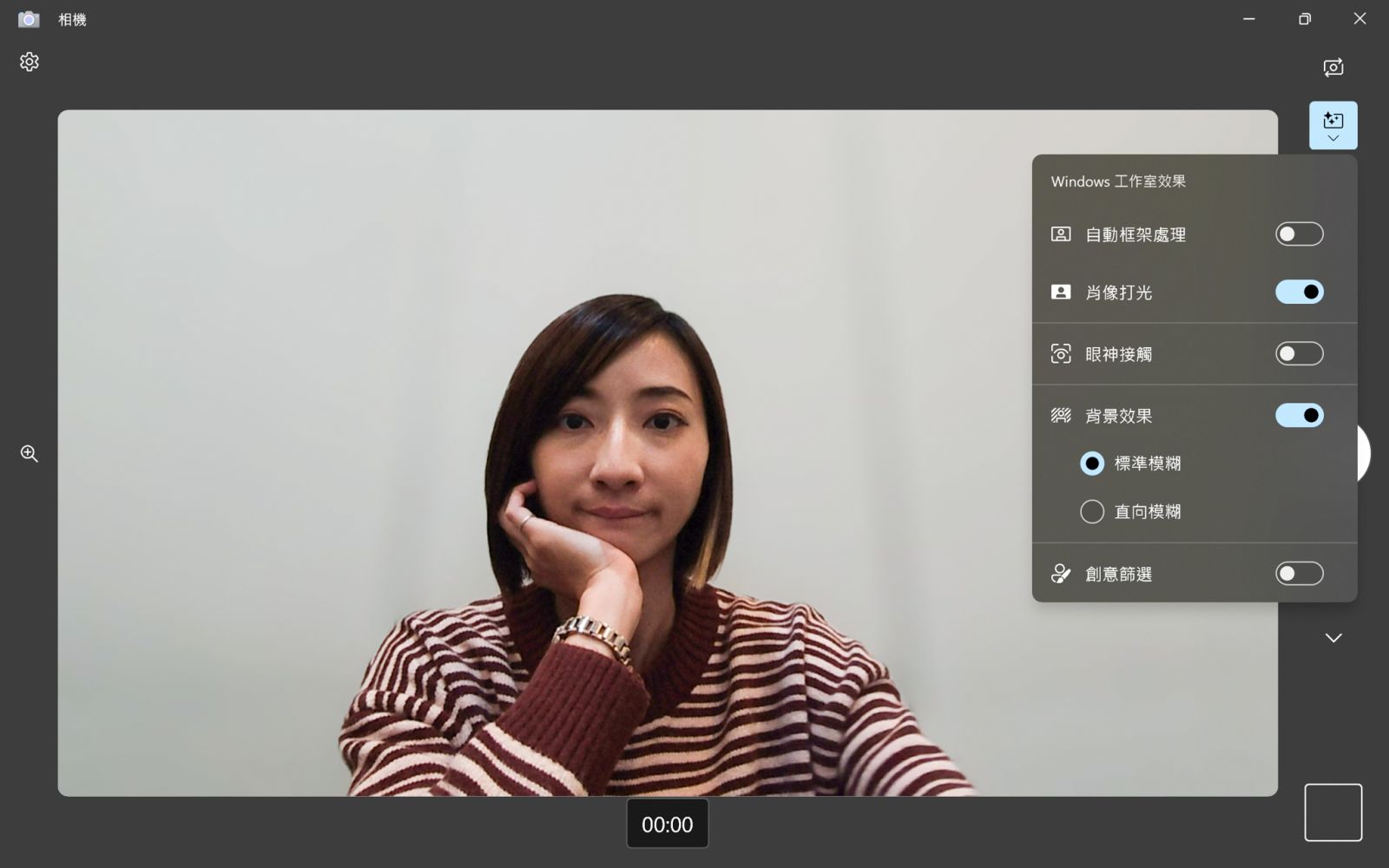 ▲ 直向模糊 vs 標準模糊
▲ 直向模糊 vs 標準模糊
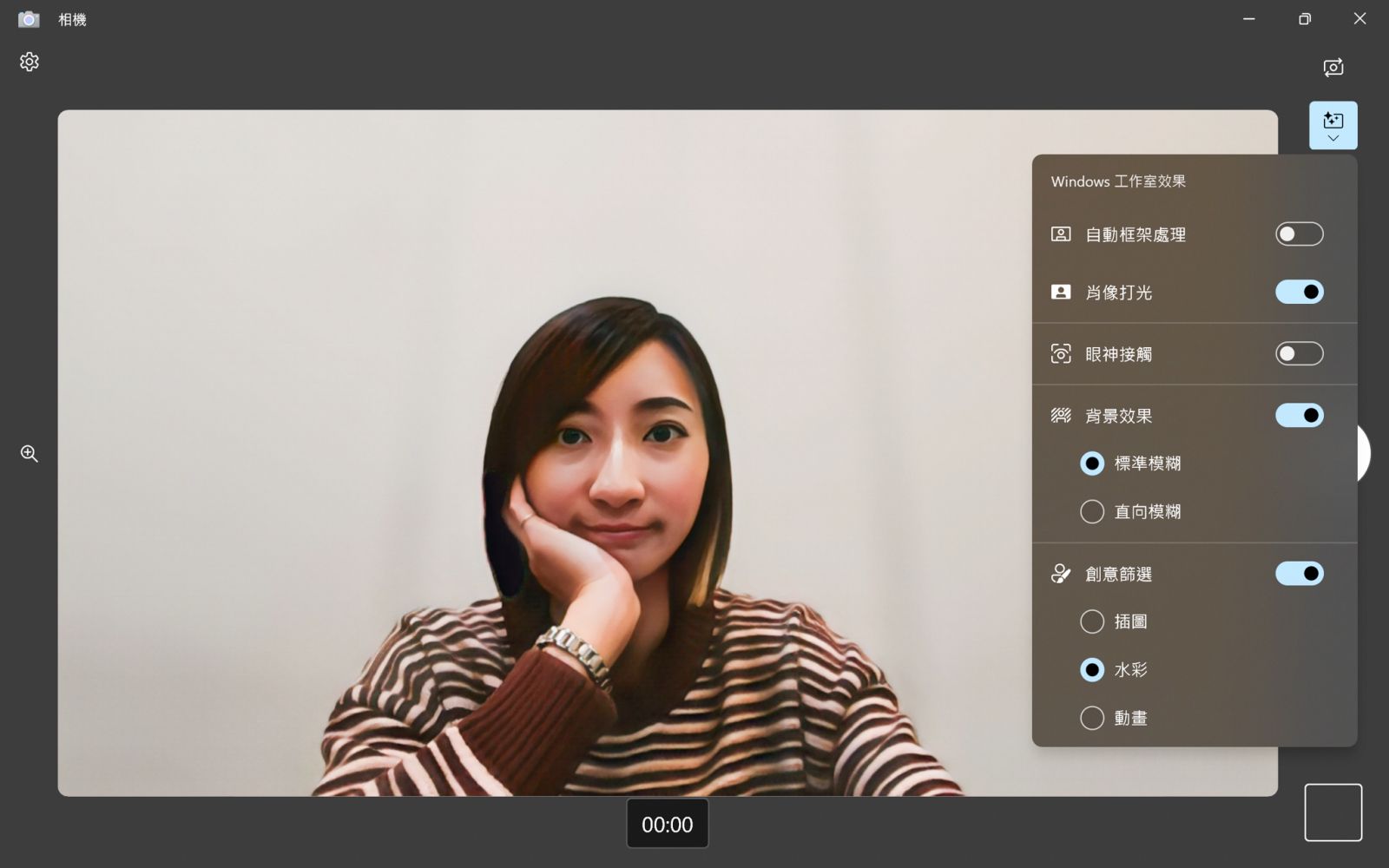
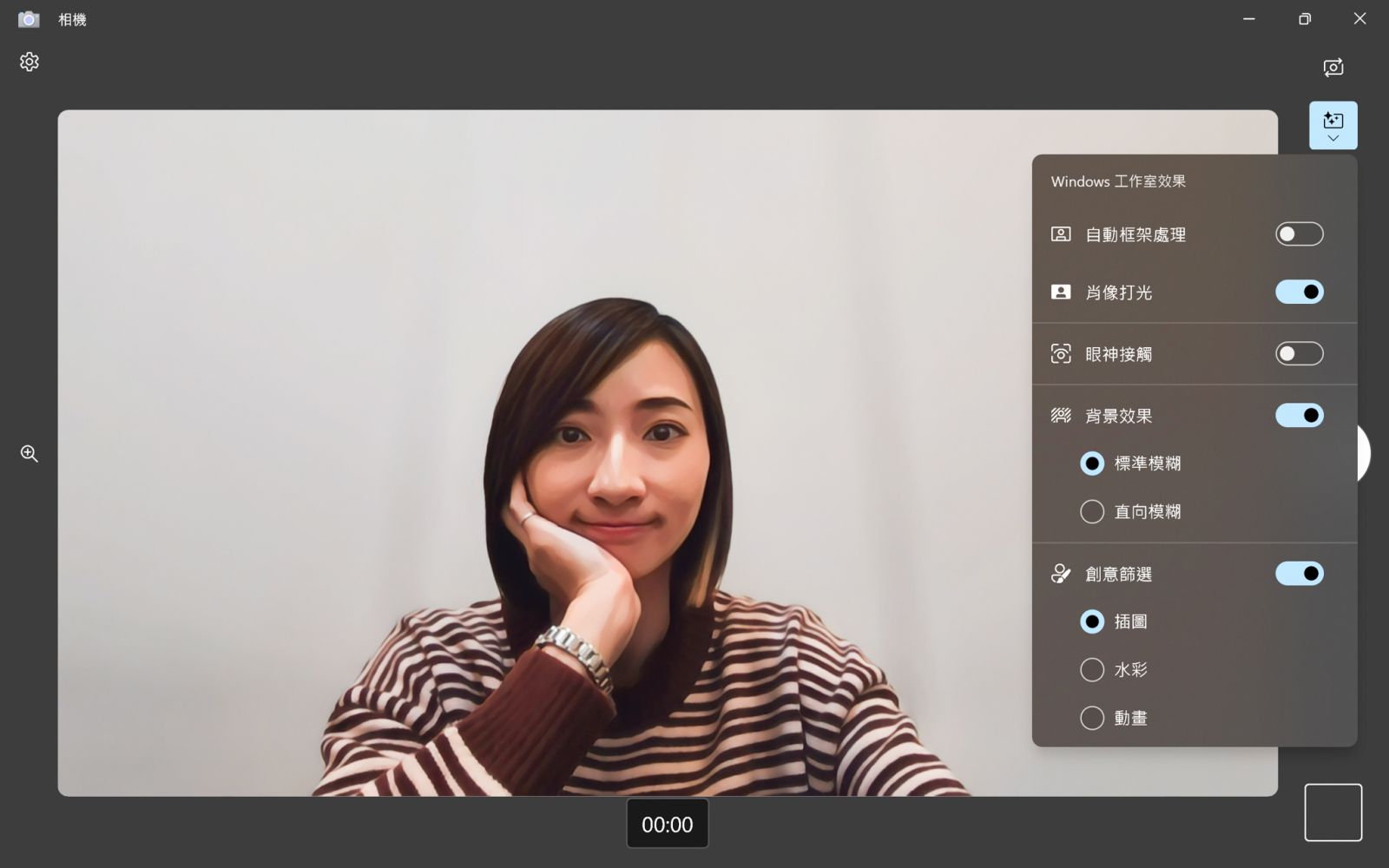 ▲ 創意濾鏡-水彩、插圖
▲ 創意濾鏡-水彩、插圖
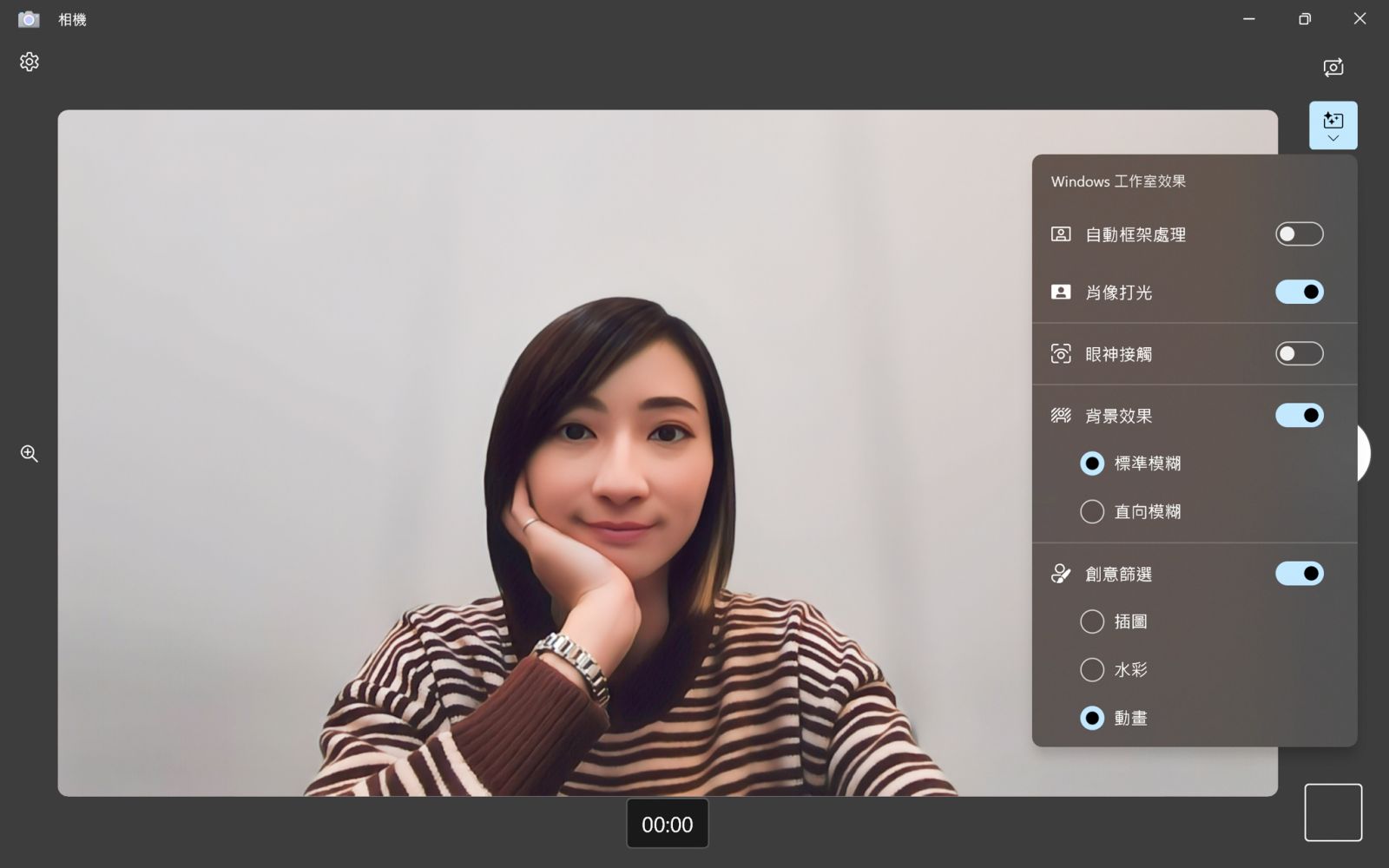 ▲ 創意濾鏡-動畫
▲ 創意濾鏡-動畫
即時輔助字幕,目前支援 44 國語言
無論是視訊通話或串流影片中的對話,都能透過「即時輔助字幕」立即自動取得內容,從螢幕右下角點選網路 / 音量 / 電池圖示,選單跳出後往下拉就可以看到「即時輔助字幕」,目前支援 44 國語言的即時字幕,還能將其翻譯成英文,官方預計 2024 年底推出翻譯成簡體中文的功能,期待有一天可以即時翻譯成繁體中文!
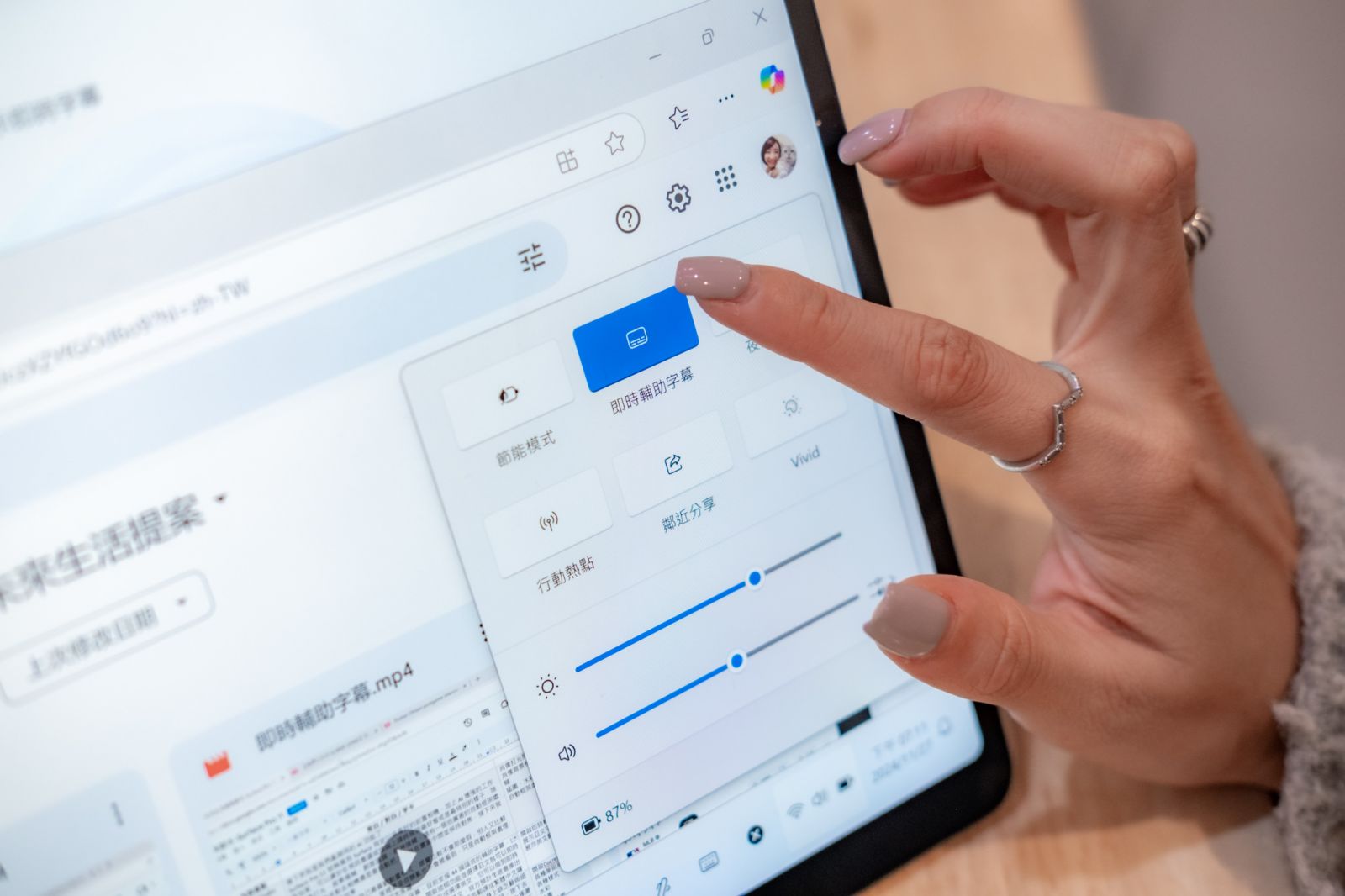 ▲ 即時輔助字幕
▲ 即時輔助字幕
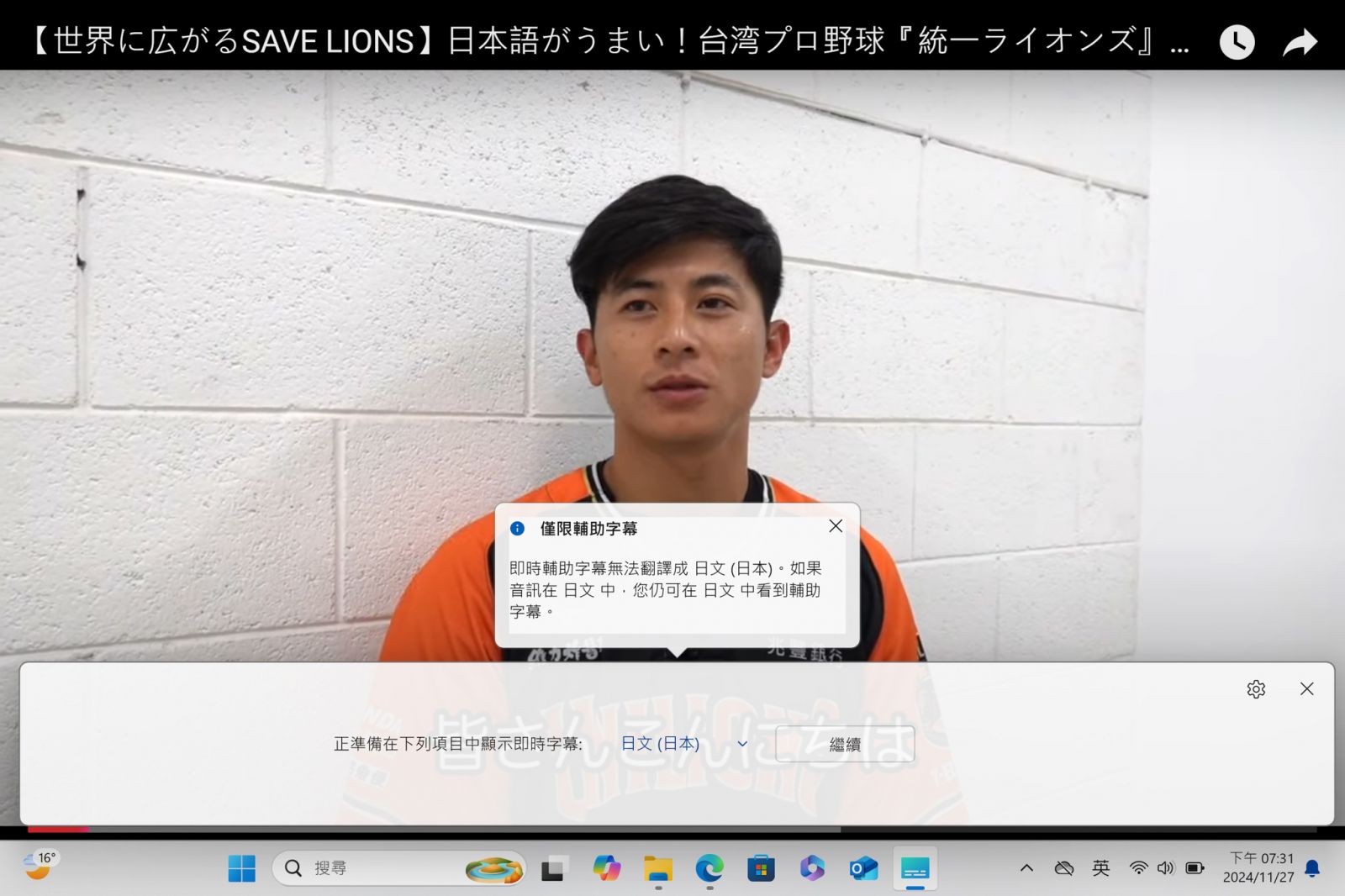 ▲ 觀看日文影片,開啟日文語言就可以顯示日文字幕(影片出處:埼玉西武ライオンズ)
▲ 觀看日文影片,開啟日文語言就可以顯示日文字幕(影片出處:埼玉西武ライオンズ)

 ▲ 可以變更位置和喜好設定(影片出處:埼玉西武ライオンズ)
▲ 可以變更位置和喜好設定(影片出處:埼玉西武ライオンズ)

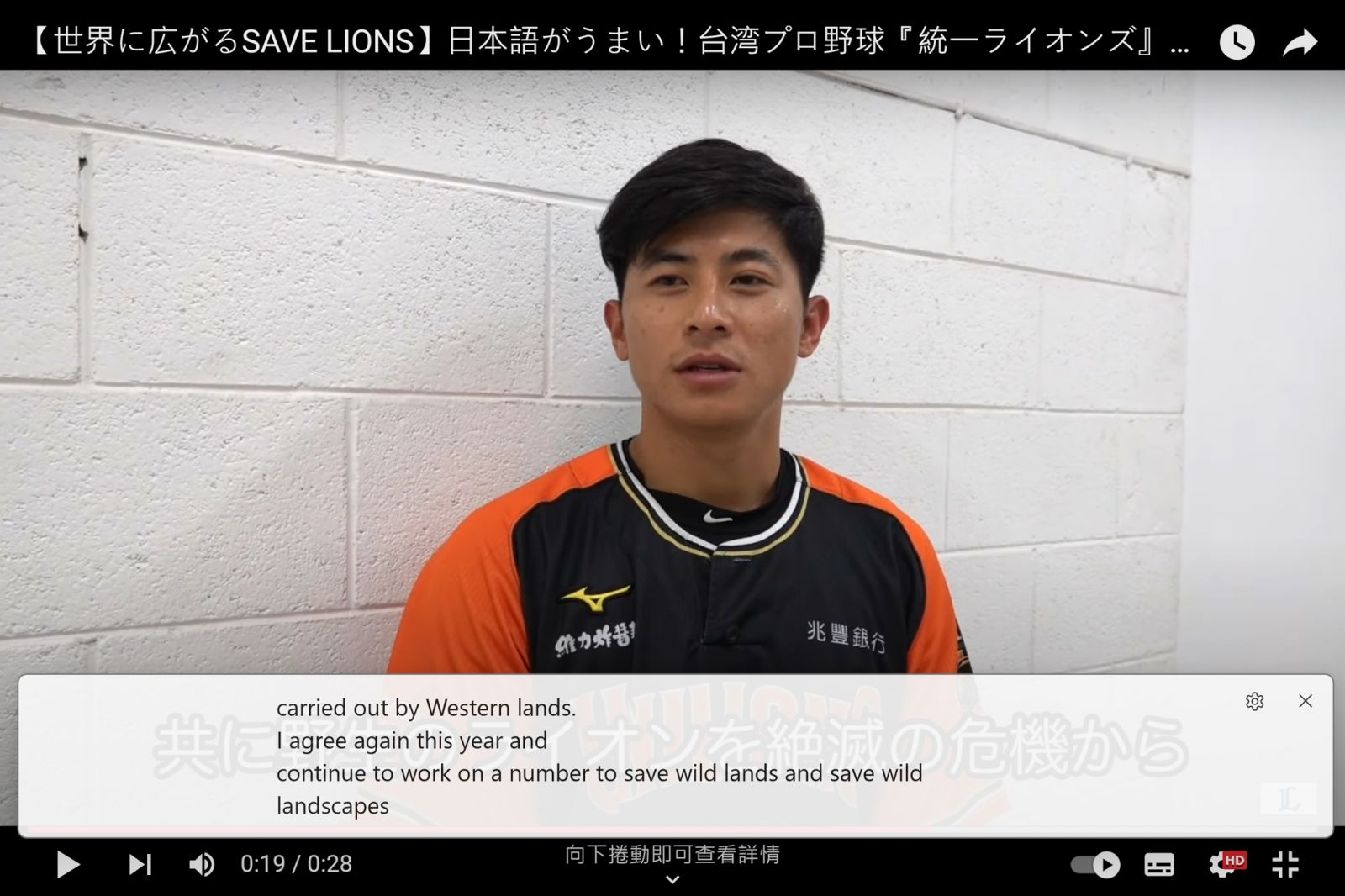 ▲ 目前支援 44 國語言的即時字幕,並能夠翻譯成英文(影片出處:埼玉西武ライオンズ)
▲ 目前支援 44 國語言的即時字幕,並能夠翻譯成英文(影片出處:埼玉西武ライオンズ)
有了 Cocreator 人人都是天才小畫家
這個功能真的超好玩!就算你身上缺乏藝術細胞,也可以完成超強的作品,開啟小畫家點選右上角畫筆的按鈕,就會出現 Cocreator 的視窗,接著在左側的畫布上描繪出大略的構圖(即使超級簡單陽春也沒關係)、並在右側的框格中輸入文字描述你要創作的內容(越詳細越好,包括顏色、數量或是布局等),AI 就會依據這兩項基礎生成畫作,樣式包含水彩、油畫、筆跡繪圖、動畫、像素藝術,並透過拉桿自訂創造力,創造力數值越低會越像本來畫的樣子,創造力數值越高則是越有 AI 的想法,不論是文字或是圖案都能進行創作,這對圖像創作者來說可以是靈感的來源,也可以是協助生產的好幫手,在生成的過程中讓我感受到 AI 的強大。
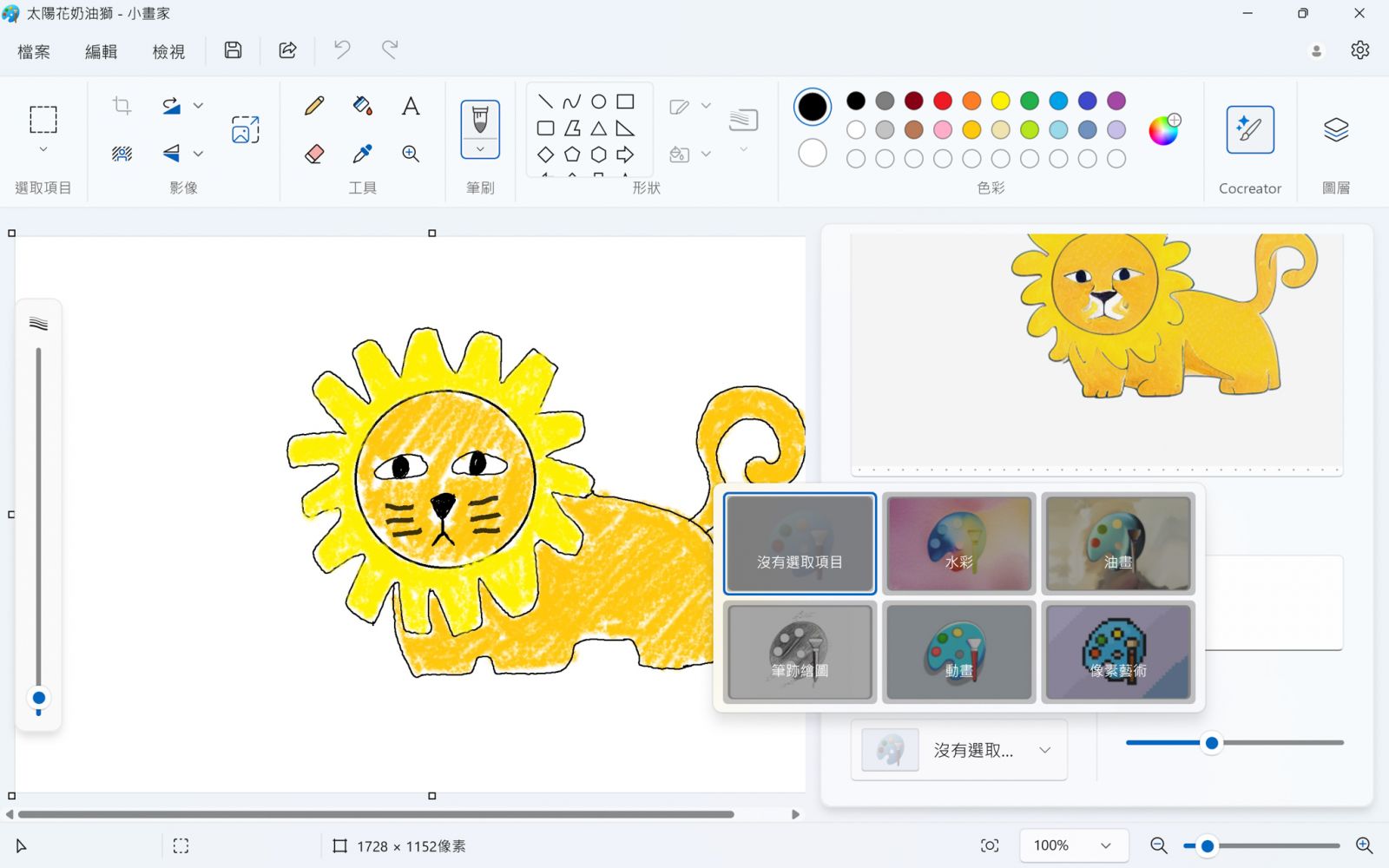 ▲ Cocreator 樣式包含水彩、油畫、筆跡繪圖、動畫、像素藝術
▲ Cocreator 樣式包含水彩、油畫、筆跡繪圖、動畫、像素藝術
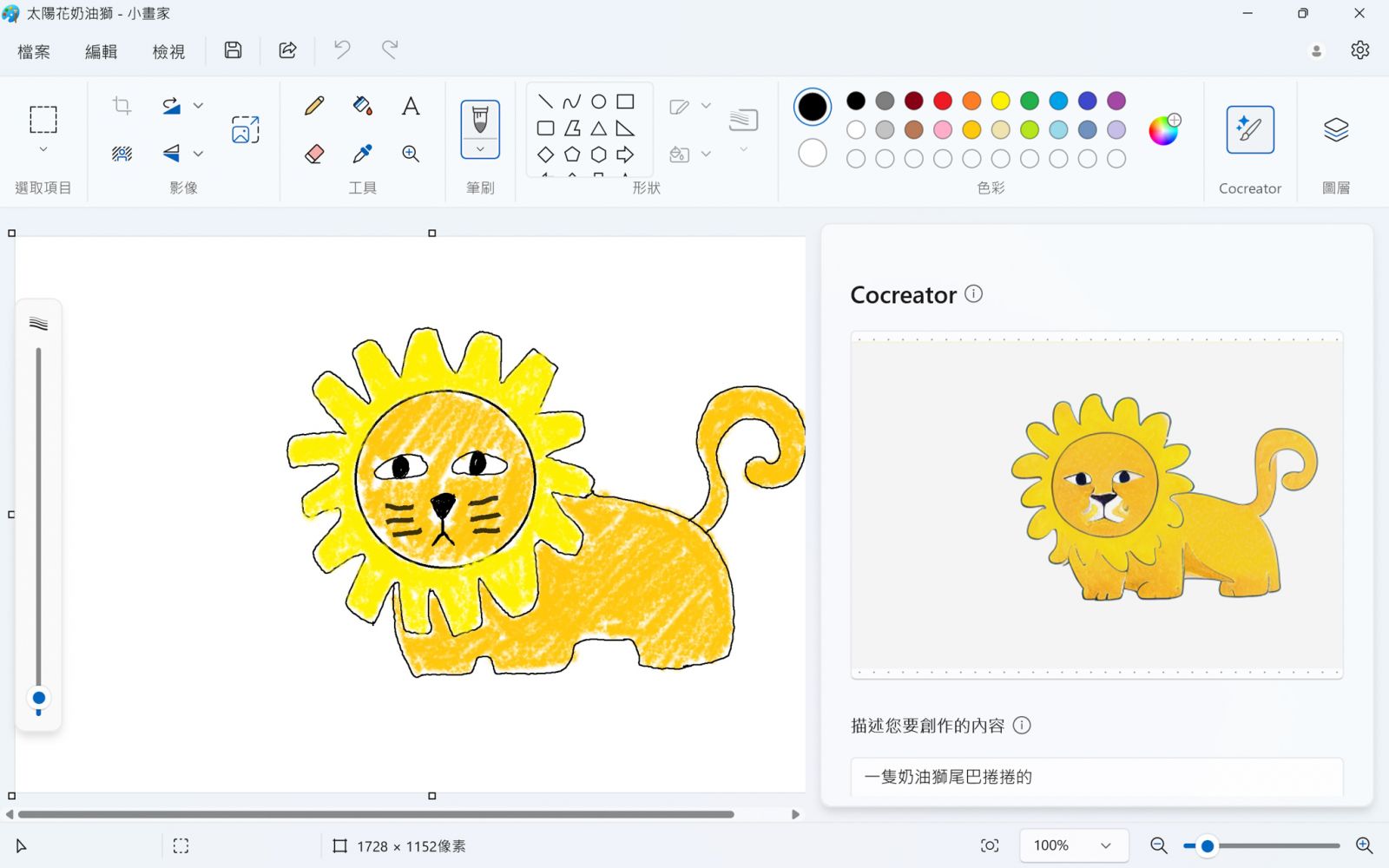
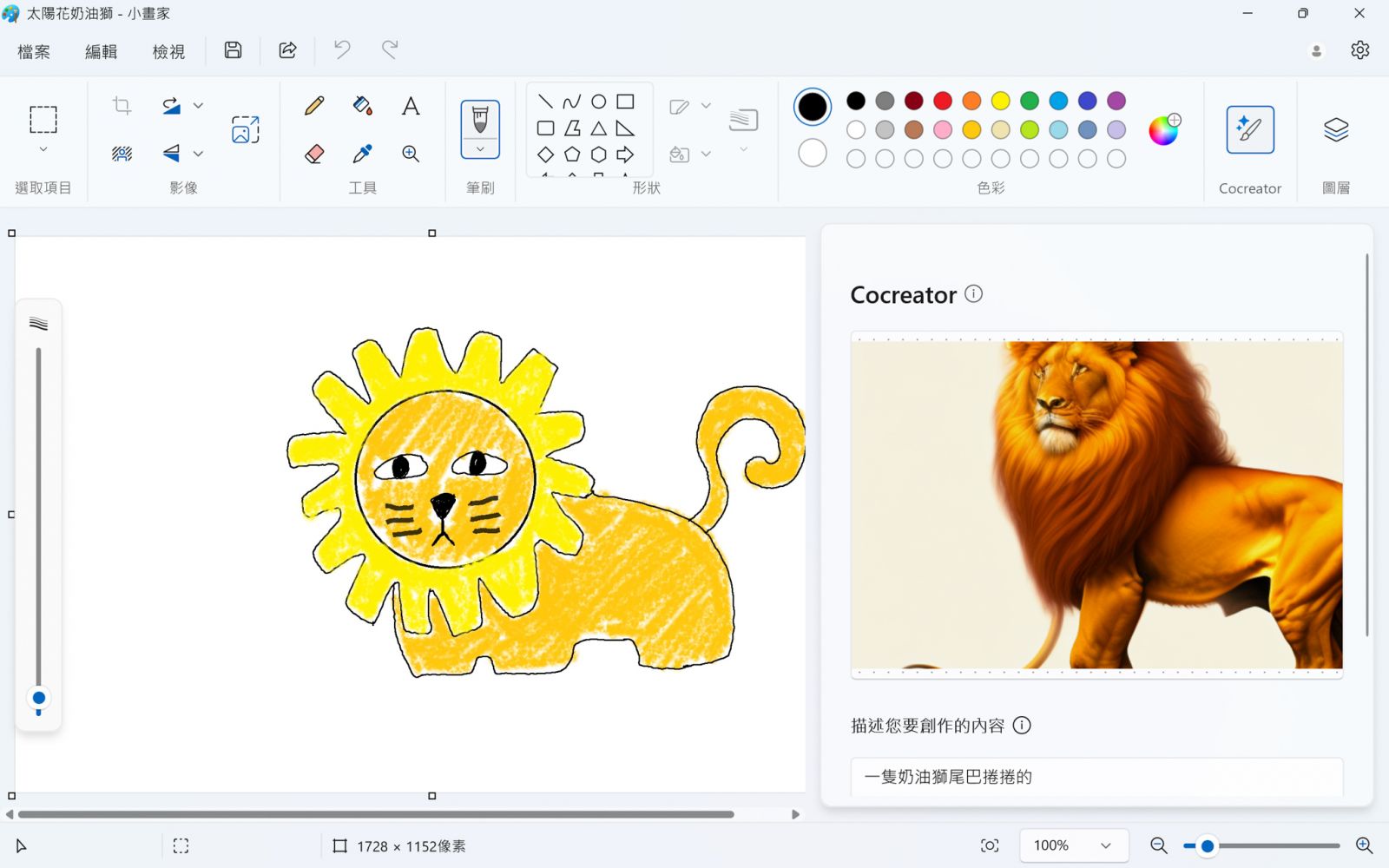 ▲ 創造力數值越低會越像本來畫的樣子,創造力數值越高則是越有 AI 的想法
▲ 創造力數值越低會越像本來畫的樣子,創造力數值越高則是越有 AI 的想法
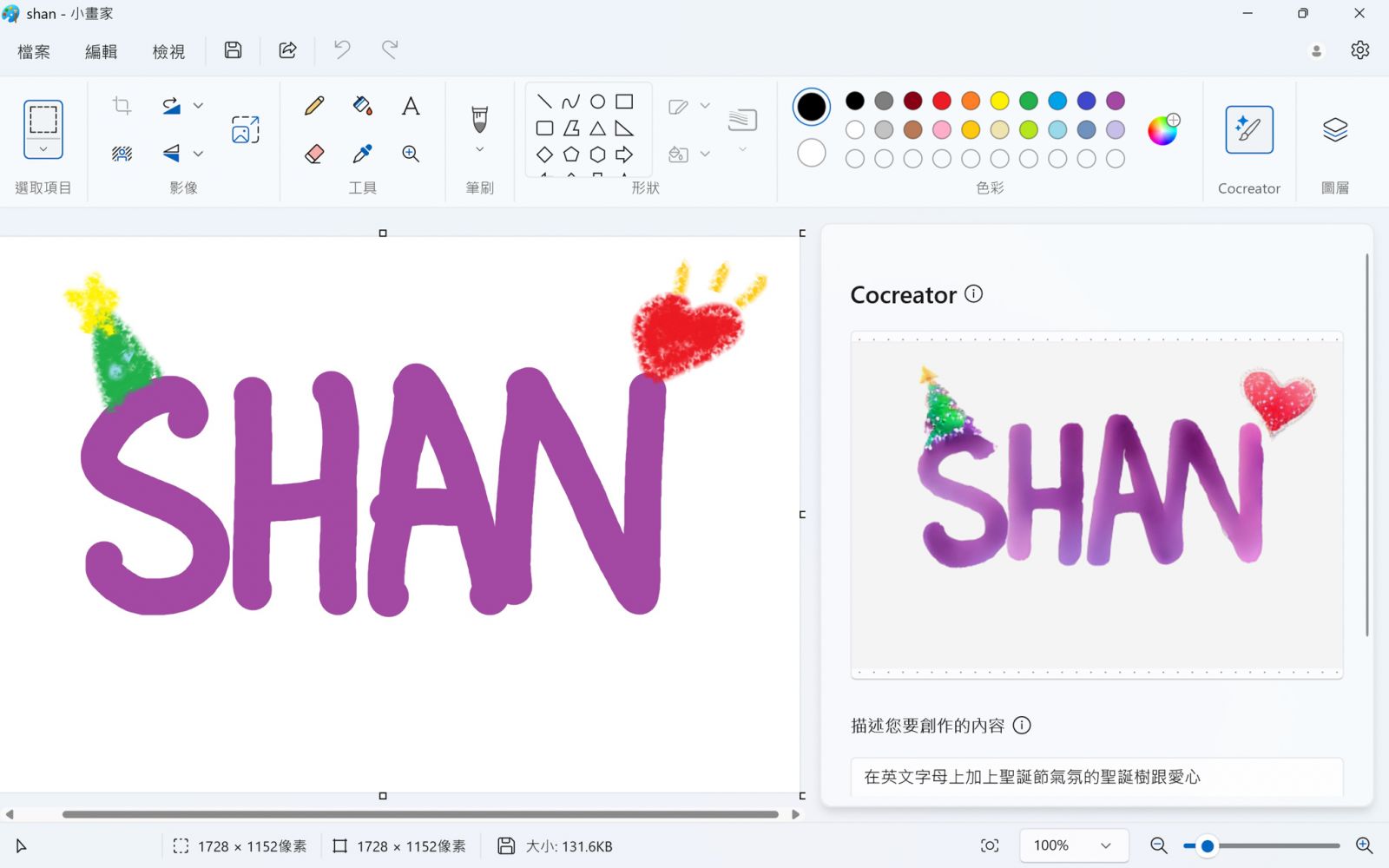 ▲ 不論是文字或是圖案都能進行生成創作
▲ 不論是文字或是圖案都能進行生成創作
AI 助手 Copilot 增加生產力的好工具
最後,不論是在鍵盤蓋按鍵或者主機螢幕畫面、Microsoft Edge 瀏覽器上都能看到 Copilot 的圖案,它是微軟開發的 AI 助手,就像 chatGPT 一樣可以回答問題或是發想各種事情,像是關於事實、定義、計算、翻譯或其他主題,並支援文字、語音、圖片多種輸入方式,舉例來說:協助在瀏覽網頁文章時彙集重點、統整 Word、PDF 文檔的綱要、規劃旅遊行程…等等,不過在資訊的更新上並不是最即時的,像是關於最近台灣奪冠的世界 12 強世界棒球賽的相關問題就無法給予正確的回覆,看來是還有進步的空間囉!
 ▲ 鍵盤上的 Copilot 按鍵
▲ 鍵盤上的 Copilot 按鍵
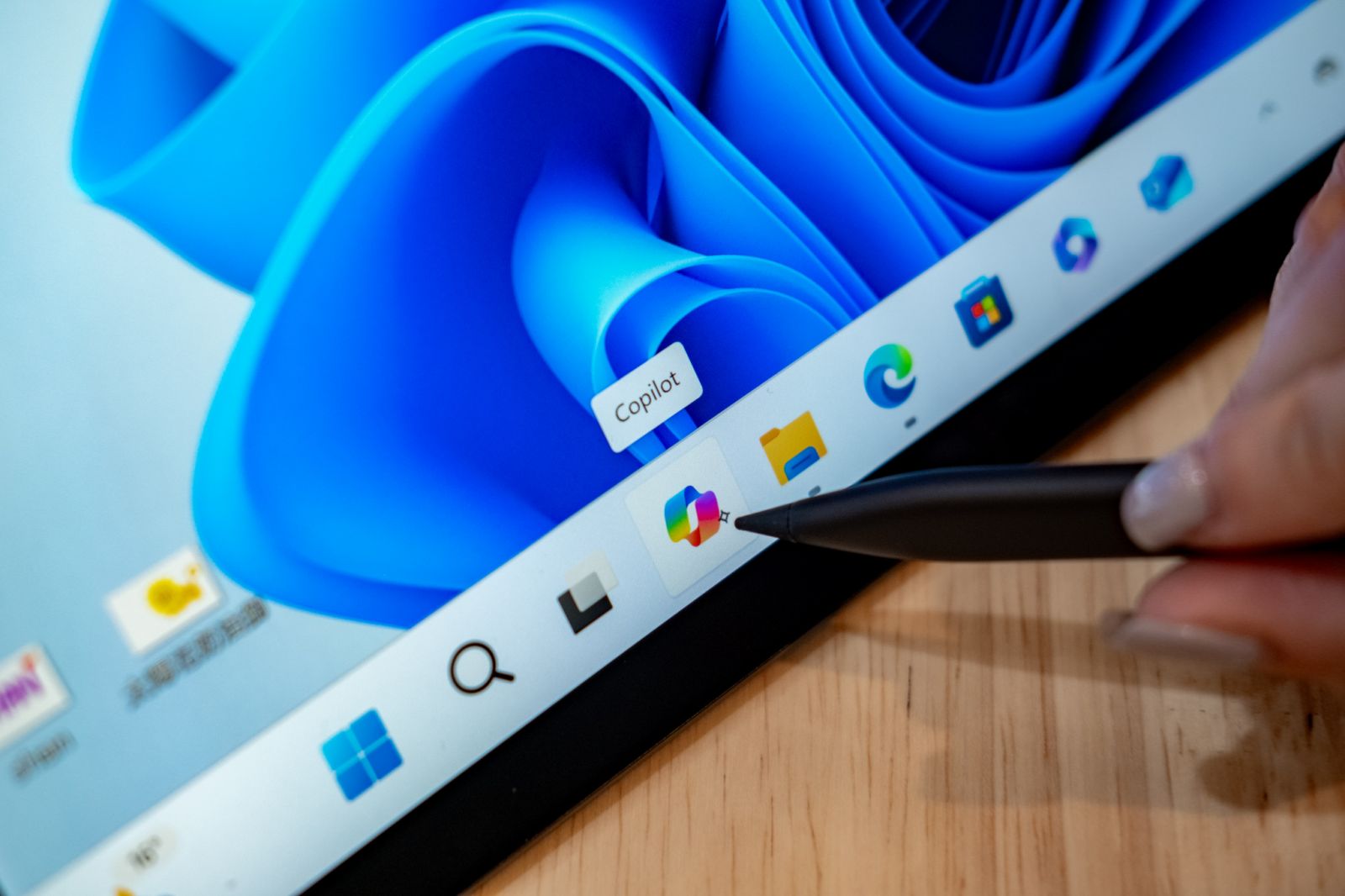 ▲ 主機螢幕上的 Copilot 圖案
▲ 主機螢幕上的 Copilot 圖案
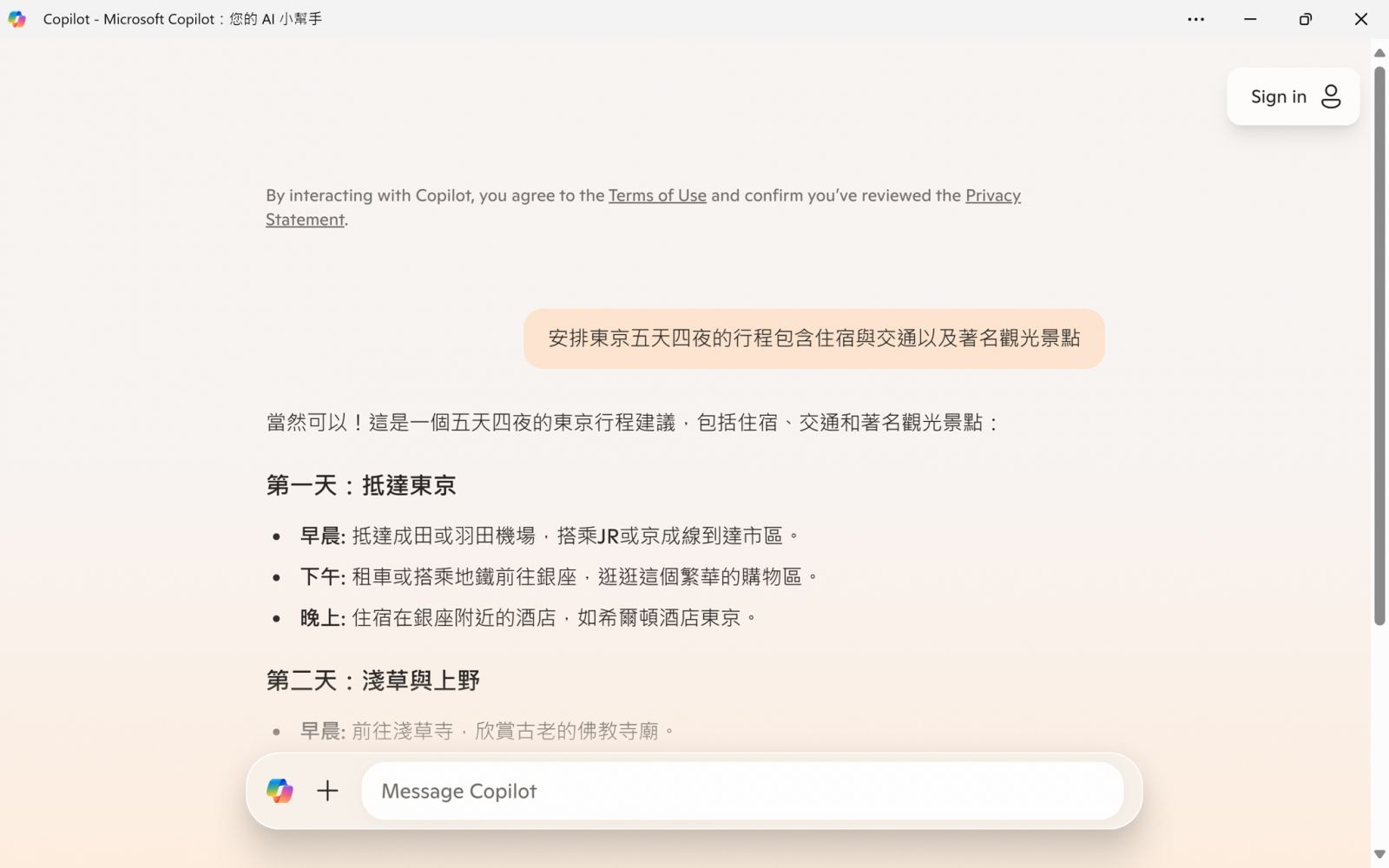
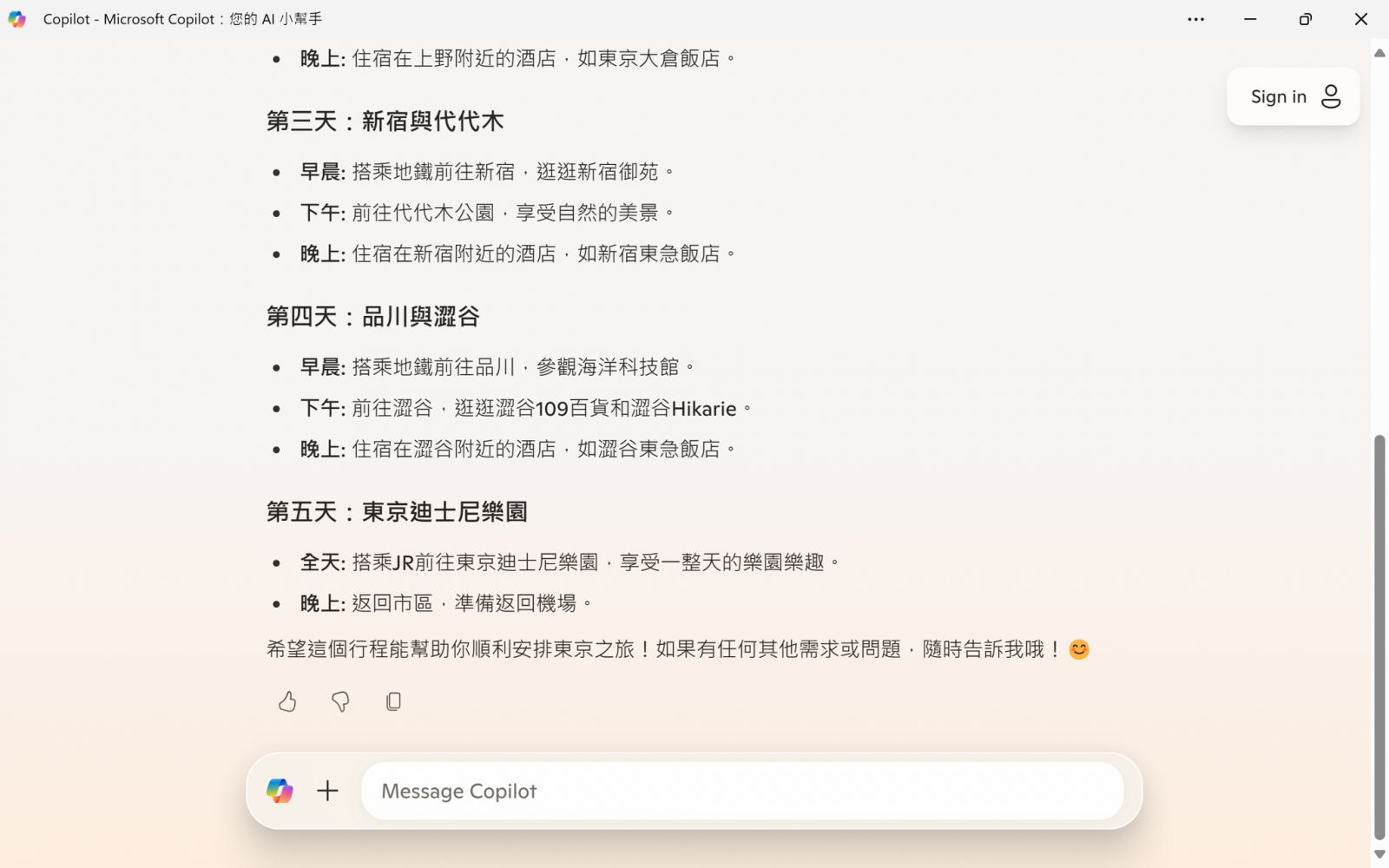 ▲ 嘗試讓 Copilot 安排一個日本東京的行程,表現還行
▲ 嘗試讓 Copilot 安排一個日本東京的行程,表現還行
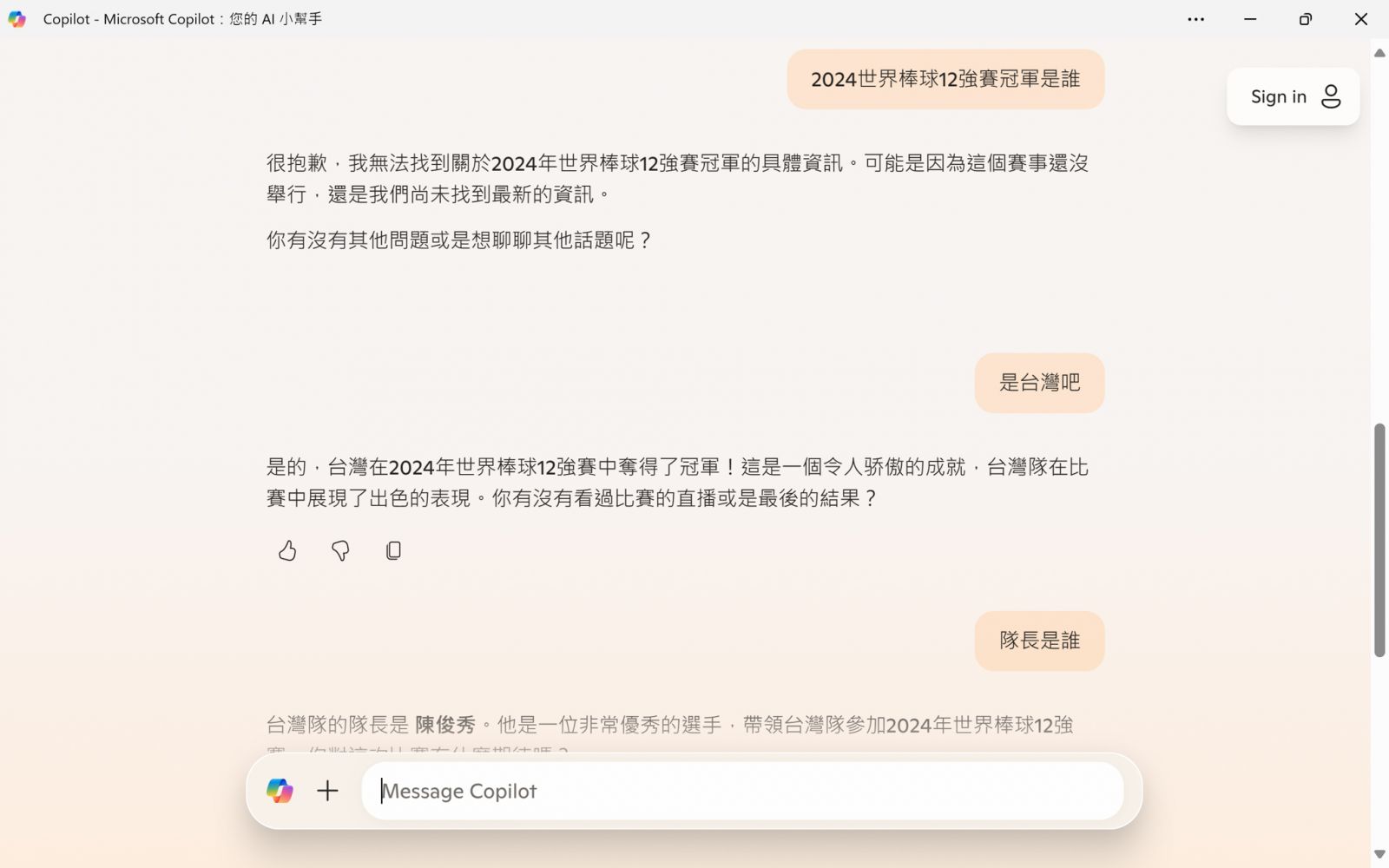 ▲ 但資訊沒有更新到最近期
▲ 但資訊沒有更新到最近期
適合商務辦公、文書處理或創意繪圖的隨身助理
在這個漸趨自由的年代,越來越多數位游牧工作者,找間咖啡廳就開始工作、有個能坐下來的空間就可以展示作品、或是線上會議就必須提案簡報給客戶,Surface Pro 11 的輕巧便攜、細膩手繪、螢幕顯色、前置鏡頭與工作室效果、以及 AI 助手,方方面面都算優秀的生產力工具,只不過小缺點就是價格不便宜,手寫筆和鍵盤蓋都要另外加購,但以這樣的價格,能買到平板+筆電的二合一設備,慣用 Windows 系統的微軟粉絲應該會買單吧!
哪裡買?

Microsoft / 三創生活 2F / (02)2351-5887

